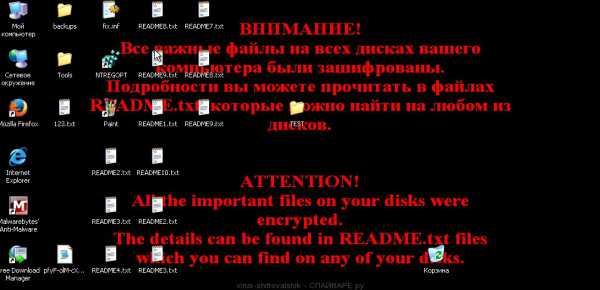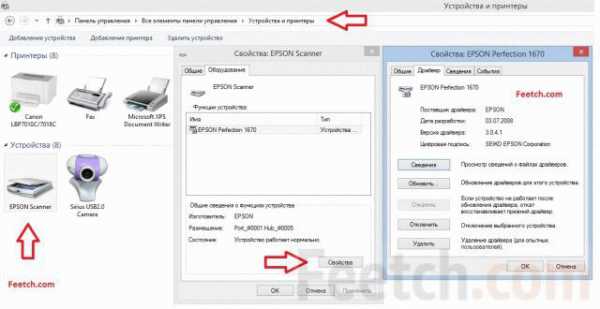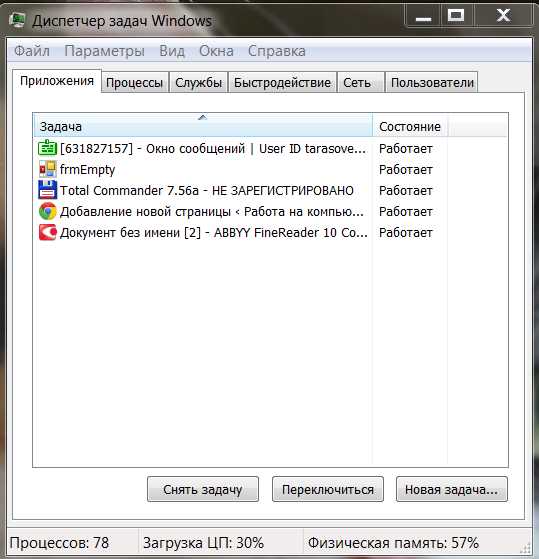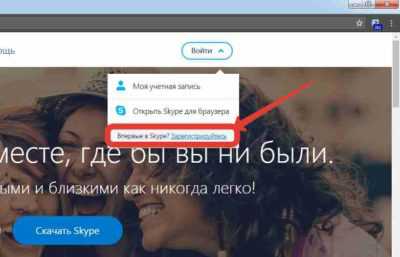Как увеличить мощность компьютера
Как увеличить мощность ПК: 10 рецептов
Ваш ПК слишком медлителен и вместо того, чтобы работать, вы много времени проводите в ожидании? Наши советы помогут быстро увеличить производительность компьютера.
Слишком долгое время загрузки и медленная работа ПК, который некогда относился к классу High-End, раздражают настолько, что вы решили как-то повлиять на эту ситуацию. Мы предлагаем вашему вниманию десять советов, которыми вы сможете воспользоваться максимально оперативно, после чего немедленно заметите изменения. Только две рекомендации предусматривают покупку новых компонентов: в первом случае требуется модуль оперативной памяти, во втором — плата расширения USB 3.0. Последняя стоит около 800 рублей, а расценки на память зависят от ее типа и объема.
Здесь необходимо помнить следующее: в то время как тип определяется используемой материнской платой, максимально возможный объем обуславливается установленной на вашем ПК операционной системой. Так, 32-разрядные версии Windows XP, Vista или «семерки» поддерживают не более 4 Гбайт RAM. Однако ввиду того, что аппаратные компоненты системы отнимают часть памяти для своих нужд, в конечном итоге в Windows отображается наличие немногим более 3 Гбайт. 64-битные системы поддерживают значительно больший объем, и в данном случае верхний предел определяется уже оборудованием — материнской платой. Стоит отметить, что значение свыше 4 Гбайт обеспечивает ощутимый прирост производительности, только когда вы редактируете графические или видеофайлы больших размеров. Для самой системы и большинства приложений 4 Гбайт вполне достаточно.
Разумеется, современная материнская плата с быстрым процессором и достаточным объемом оперативной памяти обеспечит значительное увеличение мощности. Но в глобальный апгрейд придется вложить немалые деньги. А вот следуя нашим советам, вы потратите немного или вовсе ничего и при этом заметно увеличите скорость работы компьютера. Вы можете выбрать все или только некоторые рекомендации — это зависит от того, какой компонент является проблемным в вашем случае, а также индивидуальных возможностей.
(1) Дефрагментация жесткого диска для повышения скорости доступа- Вам потребуется: Штатное ПО + Defrag Screen Saver
- Результат: Увеличение производительности HDD на 40%
- Время выполнения 3 минуты: установка скринсейвера
В Windows Vista и 7 встроенный дефрагментатор способен работать по расписанию. Более разумно было бы привязать его активацию к заставке (скринсейверу), чтобы эта ресурсоемкая задача выполнялась, когда компьютер включен, но фактически простаивает. Утилита Disk Defrag Screen Saver предназначена именно для этого. Перед установкой программы пользователям Vista и «семерки» необходимо отключить встроенный дефрагментатор.
(2) Проверка списка автозагрузки на предмет ненужных приложений
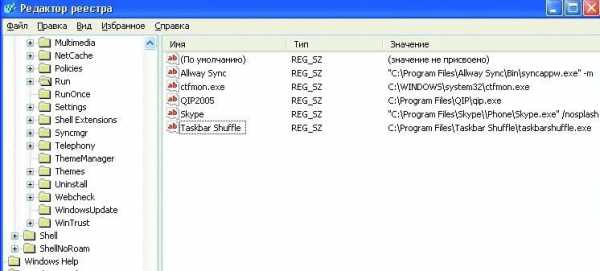
- Вам потребуется: встроенная программа
- Результат: увеличение скорости запуска ОС на 20%
- Время выполнения 5 минут: чистка реестра + перезагрузка
Для начала удалите все лишние объекты из меню «Пуск». В реестре также можно навести порядок: щелкните по кнопке «Пуск» и в строке «Выполнить» введите «regedit». Затем найдите следующие ветки реестра: HKEY_CURRENT_USERSoftwareMicrosoftWindowsCurrentVersionRun и HKEY_LOCAL_MACHINESoftwareMicrosoftWindowsCurrentVersionRun — и удалите содержимое правой части.
(3) Увеличение объема памяти или освобождение доступной памяти для системы- Вам потребуется: оперативная память + отвертка
- Результат: увеличение общей производительности на 25%
- Время выполнения 15 минут: установка новых модулей памяти
Больший объем оперативной памяти означает повышение производительности. Лучше всего установить два модуля, чтобы активировать двухканальный режим работы. Владельцы материнских плат со встроенным видеоадаптером могут бесплатно увеличить объем RAM. Для этого в настройках BIOS необходимо уменьшить значение памяти, выделяемой для видеоплаты.
(4) Отключение неиспользуемых интерфейсов в BIOS для ускорения загрузки

- Вам потребуется: инструкция к материнской плате
- Время выполнения 8 минут: настройка,+ перезагрузка
- Результат: уменьшение времени запуска на 10%
Еще до начала загрузки операционной системы к работе начинает готовиться сам компьютер. BIOS (базовая система ввода/вывода) последовательно проверяет все его компоненты на наличие, работоспособность и режим работы. Чем больше устройств и интерфейсов присутствует в материнской плате, тем дольше длится эта процедура. Простое отключение всего лишнего позволит выиграть при загрузке системы до 15 c.
(5) Последние версии драйверов повышают стабильность и скорость работы- Вам потребуется: драйверы из Интернета
- Результат: увеличение общей производительности на 15%
- Время выполнения 15 минут: загрузка и установка драйвера
Windows способна эффективно использовать аппаратную часть только при наличии самых свежих версий драйверов. Загляните на веб-сайт производителя чипсета вашей материнской платы, видеокарты и других компонентов, найдите последнюю редакцию предназначенного для них ПО и установите его. Помимо увеличения производительности после обновления могут появиться новые функции.
(6) Использование режима ожидания для мгновенного включения и выключения ПК
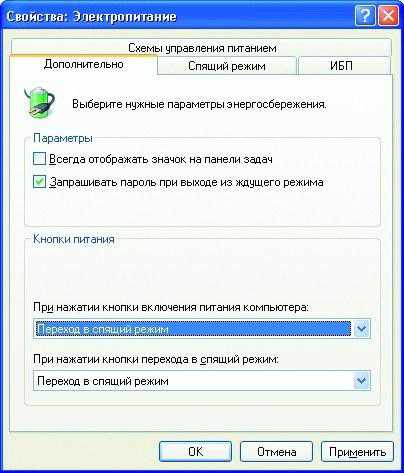
- Вам потребуется: –
- Результат: увеличение скорости запуска Windows на 20%
- Время выполнения 5 секунд: выбор другого варианта в настройках
Использование режима ожидания — неплохое средство ускорить процесс включения и отключения компьютера. При переходе в сон (он также может называться гибернацией) текущее состояние системы сохраняется на жестком диске. Раньше периодическая перезагрузка компьютера была не только полезной, но и необходимой. Сегодня пользователям Windows XP, Vista и 7 вполне достаточно перевести компьютер в спящий режим.
(7) Платы расширения USB 3.0 способны повысить скорость работы устройств с USB 2.0- Вам потребуется: плата USB 3.0 + отвертка
- Результат: увеличение скорости передачи данных на 8%
- Время выполнения 20 минут: установка, загрузка ПК и настройка
Добавить поддержку USB 3.0 вашему ПК позволит плата расширения PCI Express. Ее установка оправданна даже том случае, если в ближайшее время вы намерены использовать только устройства с интерфейсом предыдущей версии. Благодаря более продвинутым техническим средствам и эффективному управлению данными даже в этом случае можно рассчитывать на увеличение пропускной способности на 5–10%.
(8) Настройка сети для уменьшения временных потерь
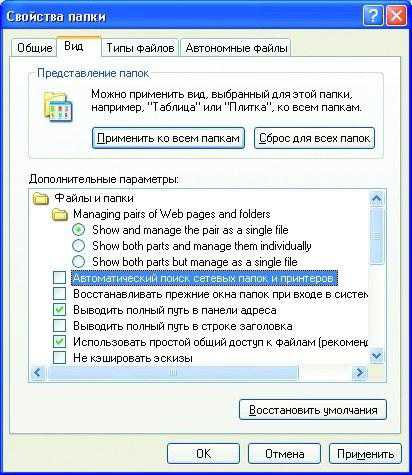
- Вам потребуется: –
- Результат: увеличение скорости передачи данных на 10%
- Время выполнения 3 минуты: настройка, перезагрузка
Мало кто задумывается о том, что функции управления данными отнимают ресурсы ПК. К сожалению, улучшить быстродействие системы здесь позволит только новое оборудование. А вот настроить сетевой адаптер, отключив некоторые опции, вполне возможно. В «Свойствах папки», на вкладке «Вид» снимите флажок с пункта «Автоматический поиск сетевых папок и принтеров». Производительность сети увеличится.
(9) Удаление пыли из корпуса способно вернуть компьютеру полную мощность- Вам потребуются: пылесос + отвертка
- Результат: прирост скорости на 20% при максимальной загрузке
- Время выполнения 15 минут: открытие корпуса, удаление пыли
Пыль является хорошим изолятором. После месяцев или даже нескольких лет работы внутри корпуса компьютера ее накапливается очень много. Если пыль будет препятствовать надежному отводу тепла, то процессор может перегреваться. В таких случаях в нем срабатывает встроенная защита, и он начинает пропускать такты. Во избежание данной проблемы каждые три месяца выполняйте чистку ПК с помощью пылесоса.
(10) Уменьшение файла подкачки для снижения количества обращений к диску

- Вам потребуется: –
- Результат: увеличение производительности до 15%
- Время выполнения 3 минуты: перезагрузка
При слишком большом файле подкачки Windows выполняет лишние обращения к медленному жесткому диску. Задайте размер этого файла вручную (максимум — 1,5 объема RAM). Щелкните правой кнопкой мыши по иконке «Мой компьютер» и выберите «Свойства». На вкладке «Дополнительно» кликните по пункту «Параметры» в разделе «Быстродействие». На вкладке «Дополнительно» вы сможете установить размер файла подкачки.
Что еще можно сделать для ускорения компьютера?
Если на вашем ПК установлена Windows Vista или даже проверенная временем XP, то, перейдя на «семерку», вы значительно повысите быстродействие. Windows 7 не только бережнее расходует ресурсы компьютера, но и более удобна в работе. Простая замена ОС способна обеспечить прирост производительности до 15%. Windows 7 в версии Home Premium стоит около 1000 гривен.
Дополнительно повысить быстродействие ПК позволяет бюджетный твердотельный диск форм-фактора 1,8 дюйма и емкостью 16 Гбайт. У нас цены на такие SSD начинаются от 4000 рублей. На аукционе eBay подобный накопитель можно приобрести за $70 без доставки. На первый взгляд, 16 Гбайт — это очень мало, однако их вполне достаточно для установки Windows. Такое решение позволит вдвое сократить время загрузки ОС и ускорить запуск приложений, даже если программные файлы располагаются на обычном, более медленном винчестере. Это объясняется тем, что запуск программ сопровождается выполнением API-запросов и определенной последовательности системных операций. Во избежание нехватки дискового пространства запретите Windows создание папки «Мои документы» на системном накопителе. Для этого откройте «Мой компьютер», выберите «C:ПользовательВаше имя пользователя», щелкните правой кнопкой мыши по пункту «Мои документы», а затем по «Свойствам». На вкладке «Расположение» укажите новый путь, ведущий к основному жесткому диску, и щелкните по «Переместить».
ichip.ru
Как увеличить производительность компьютера?

Сколько раз вы покупали новую игру, которая покорила вас своим трейлером или рекомендациями друзей, вы в ожидании установки, запускаете игру. Но, все тормозит, уменьшаете качество графики и убираете анимацию, а компьютер все равно «не тянет».
В этой статье я расскажу, как заставить компьютер работать в несколько раз быстрее, как немного апгрейдить ПК или полностью заменить железо с минимальными затратами.
Привет друзья, сегодня я хочу рассказать вам, как увеличить мощность своего компьютера, на какие особенности необходимо обратить внимание и какие детали нужно будет купить для достижения каждой из целей.
Тем, кто ещё не знает как работает компьютер и что у него внутри, рекомендую внимательно изучить статью: строение ПК, это позволит вам буквально за пол часа представить весь процесс работы, что и от чего зависит, к тому же все примеры с картинками – это позволит быстро разобраться даже начинающему пользователю.
Но и опытных пользователей я постараюсь не обидеть и в ближайшее время напишу для вас статью с подробными техническими характеристиками, которые обычно нужны только очень требовательным юзерам.
Итак, приступим, вся статья распределена по категориям, выбирайте нужный вам параметр и читайте, как его улучшить. Рекомендую прочитать полностью и выделить для себя самое необходимое.
Но стоит понимать с самого начала, что хорошее обновление компьютера это комплексная замена основных деталей, а не замена всего лишь одной части. Заменой одной детали вы можете просто не добиться результата, который хотелось бы получить.
Ускорение работы компьютера
В этом разделе речь пойдет не о том, как сделать из компьютера – «реактивную ракету», а улучшить скорость работы в несколько раз, что вы получите:
- - быстрое включение ПК;
- - ускоренный отклик программ;
- - улучшение скорости копирования, перемещения;
- - небольшое ускорение внутри игр.
Перечислять можно достаточно долго, поэтому просто перейдем к делу.
Для такого улучшения необходимо добавить оперативную память – это небольшие платы внутри системного блока. Замена таких плат не требует больших затрат и по времени занимает около 5-10 минут. Вам не понадобится нести компьютер в сервисный центр, вы без труда сможете это сделать самостоятельно.

Такие платы хранят в себе временную память компьютера. Чем больше объем этой платы, тем лучше. Как узнать, сколько сейчас у вас стоит оперативной памяти и как её заменить, вы сможете, прочитав отдельный раздел посвященный оперативке.
Увеличение мощности ПК, частичное.
Для увеличения мощности вам понадобится обновить процессор вашего компьютера.

Я не однократно говорил, что процессор – это «мозг» компьютера. Он отвечает за все вычислительные операции на вашем ПК. Следуя определенным алгоритмам, которые создали производители он воспроизводит конкретные действия и так скажем, раздает приказы всем остальным деталям.
Чем производительнее будет процессор, тем мощнее ваш компьютер. Для подробного изучения читайте статью: зачем нужен процессор? В ней я расскажу вам, на какие особенности нужно обратить внимание и от чего будет зависеть мощность.
Хотя для большинства пользователей развитее процессоров стало заметно, только с введением понятий двухъядерный, четырехъядерный и т.д. И как не странно многие на этом зациклились и теперь ошибочно приобретают не тот тип процессоров, который им нужен на самом деле.
Вы и дальше можете переплачивать или вовсе брать не то что нужно, а можете немного вернуться вверх и перейти по ссылке зачем нужен процессор и раз и навсегда уловить суть работы этой детали.
Улучшение графики
Тут я думаю, все догадались, название говорит само за себя. Все картинки, красивые переходы, фильмы, игры – можно собрать под одно понятие – графика.
За графику в компьютере отвечает отдельная деталь – видеоадаптер (видеокарта)

Отвечает он за корректное отображение всего, что происходит на экране вашего монитора. Видеокарта преобразовывает непонятный обычному пользователю программный код в те красивые картинки, что вы видите.
Видеокарта имеет свой встроенный процессор, ее главная цель снять максимум нагрузки с центрального процессора и преобразовать все команды в привычные нашему глазу цвета, картинки, фильмы.
Чем производительнее будет ваша видеокарта, тем более «тяжелые» игры с хорошей графикой вы сможете запускать на своем ПК. Кстати замена не занимает много времени, в персональных компьютерах это дискретная карта, то есть отдельная плата, не зависящая от других, ее можно без труда снять, купить новую, современную и поставить на место.
Процесс легкий, посмотрев одно-два видео на ютубе, сможет сделать любой школьник. Видеоадаптеры могут быть достаточно дорогие, поэтому не переплачивайте, если не намерены играть в современные игрушки. Комфортную работу и просмотр фильмов вам без проблем обеспечат и бюджетные модели видеокарт. Чтобы ознакомится подробнее с выбором видеоадаптеров, их основными возможностями и способами замены читайте статью: что такое видеокарта?
Увеличение памяти компьютера
С этой проблемой я встречаюсь почти каждую неделю. Как и обычно приезжаешь к кому-нибудь настроить, или перебрать компьютер, как тут же получаешь вопрос, а можно еще памяти добавить? Конечно можно, если знать какую деталь нужно заменить.

А вот за внутреннюю память компьютера отвечает устройство, которое называют – жесткий диск (hard disk), некоторые называют их винчестерами и в принципе все правы. Но сейчас немного не об этом.
Мы хотим увеличить память, для этого надо бы сначала узнать, сколько у нас вообще сейчас памяти и прикинуть, сколько бы вы хотели добавить. Как это сделать вы сможете узнать прочитав отдельную статью об увеличении памяти компьютера. Так же в ней вы прочитаете, какой вид хард диска вам нужен – это поможет вам избежать переплаты.
А вообще не советую вам ставить на компьютер диски большого объема – это может не только понизить производительность, но и привести вас к ситуации, когда вы разом потеряете всю информацию со своего ПК.
Хорошо если это будет системный сбой и можно будет скопировать всю личную информацию. А если сгорит жесткий диск на пару терабайт – это большой объем информации, который будет очень обидно потерять не считаясь уже с тем, что там могут оказать ваши проекты по работе или бизнесу.
Используйте внешние жесткие диски, чтобы копировать дорогую вам информацию или можно по старинке на обычные диски периодически записывать, в случае поломки заново закачаете.
Апгрейд компьютера по всем направлениям одновременно
И вот мы хоть и медленно, но верно продвигаемся к концу статьи. Под одновременным апгрейдом я имел ввиду комплекс мероприятий направленных на улучшение всех параметров вашего компьютера, а если вы читали статью полностью вы уже догадались, что для этого необходимо заменить все детали, которые отвечают за вычисление, кодировку, графику, скорость, хранение и т. д.
В данном случае я рекомендую вам перебрать полностью системный блок вашего компьютера.

Ведь по сути вся мощность заключена именно в нем, так или иначе меняя составляющие части по одной вы потратите много времени и результаты будут радовать вас постепенно. Допустим, вы поменяли одну деталь и так по очереди в течение двух лет все остальные, но пока вы все это обновляли первая деталь уже опять поизносилась и требует обновления или замены.
Таким образом, вы будете обновлять комплектующие компьютера постоянно, что не всегда удобно. Поэтому я и рекомендую вам одновременный апгрейд компьютера – это максимально возможное улучшение, увеличение всех параметров в несколько раз.
Для такого мероприятия нужно будет выложить хорошую сумму денег. Ниже я приведу список деталей, которые будут нуждаться в обновлении, в скобках буду делать небольшие заметки, пояснения. Где написано: «при необходимости», замена не является обязательной, но рекомендована.
Итак, какие детали поменять для улучшения ПК
- - Материнская плата (при необходимости)
- - Блок питания (при необходимости)
- - Процессор (для замены понадобится термопаста)
- - Куллер (при необходимости)
- - Видеокарта
- - Оперативная память (купить новую или добавить еще планку к старой)
- - Жесткий диск (при необходимости)
Приоритет замены выставляете на эти детали:
- - Процессор
- - Видеокарта
- - Оперативная память
Многие говорят, зачем столько всего менять, лучше купить новый системный блок и не заморачиваться. И таких людей можно понять, для них в жизни экономия времени является приоритетным направлением.
А вот большей части моих знакомых важно понимать что стоит внутри и потратить минимум денег. Они лучше потратят несколько часов на замену комплектующих, но при этом сэкономят несколько тысяч рублей.
Сам я считаю так: «Если хочешь сделать что-то хорошо - сделай это сам...»
Я надеюсь, что информацию до вас довел, если нужны видео по замене какой-либо из деталей, пишите в комментариях, буду добавлять по мере необходимости.
Закрепляем материал просмотром видео
voron-xak.ru
10 способов увеличения быстродействия компьютера без денежных вложений
Написал admin. Опубликовано в рубрике Операционные системы
Здравствуйте, уважаемые читатели блога MyFirstComp.ru. Сегодня речь пойдет о том, как заставить Ваш компьютер работать на полную мощность. Наверняка, Вы замечали, что с течением времени, Ваш железный друг начинает медленнее выполнять операции, дольше загружаться, зависает на, казалось бы, простых задачах. Это проблема всех Windows. Самое простое решение — переустановка операционной системы. Казалось бы — что может быть проще? Проблема в том, что нужно будет потратить время, чтобы сохранить личные данные. То есть отобрать важную информацию, скопировать ее на диск или флешку. Но и это еще не все! После переустановки Windows, понадобится пол дня, чтобы установить драйвера, все необходимые программы и полностью персонализировать систему. Итого — мы потратим целый день на все работы, связанные с переустановкой операционки.
Поэтому, прежде чем все форматировать и заново переустанавливать, рекомендую ознакомиться со следующими способами, которые помогут увеличить быстродействие компьютера.
1. Первый, и самый действенный способ — это удаление ненужных или редко используемых программ. Как ни странно, но больше всего тормозит систему большое число установленных приложений. Стандартный мастер удаления программ Windows плохо справляется со своей работой — после него остается множество неудаленных файлов и записей в реестре. Советую Вам использовать утилиту Ccleaner. Она позволяет удалить практически все следы присутствия какой-либо программы на компьютере.
2. Второй, не менее важный и не менее действенный способ — это удаление редкоиспользуемых программ из автозагрузки. Как это сделать, я писал вот здесь. Благодаря этому, скорость загрузки Windows увеличивается в разы.
3. Этот способ Вы скорее всего знали и без меня, но тем не менее, считаю своим долгом напомнить о нем. Суть его заключается в том, что не стоит запускать большое количество программ одновременно. Любое приложение занимает системную память, и это может существенно сказаться на производительности. Оставляйте открытыми только те программы, которые необходимы Вам в данный момент времени.
4. Причиной медленной или неадекватной работы компьютера может быть вирус. Обязательно установите антивирусную программу (если она у Вас до сих пор не установлена) и сделайте полное сканирование компьютера.
5. Выполните дефрагментацию жесткого диска. Обычно, это занимает довольно продолжительное время, поэтому наберитесь терпения, но все-таки проведите эту процедуру. Система скажет Вам огромное «спасибо». Для этого в Windows 7 нажмите Пуск/Все программы/Стандартные/Служебные/Дефрагментация диска. Далее нужно выбрать диск, отметить его галочкой, и нажать кнопку Дефрагментация диска.
6. Обновите Windows. Старайтесь регулярно устанавливать обновления для своей операционной системы. Microsoft чуть ли не каждый день выпускает новые «заплатки», которые исправляют проблемы с безопасностью, удобством и надежностью Windows. Слава Богу, процесс обновления в «семерке» автоматизирован, поэтому от Вас не потребуется никаких действий. Единственное, не забудьте включить автоматическое обновление в панели управления.
7. Обновление драйверов. Если Ваш компьютер уже далеко не новый, а драйвера Вы ни разу не обновляли, то выполните этот пункт обязательно. Тем более, что новые версии выходят довольно часто. Материнская плата и видеокарта — для этих устройств ставим новые драйвера первым делом. О том, как их правильно обновлять и откуда скачивать, я писал вот тут.
8. Еще один довольно действенный способ — это отключение визуальных эффектов в Windows. Как известно, «семерка» использует интерфейс Aero, который здорово кушает системные ресурсы. Если у Вашего компьютера маловато оперативной памяти, то лучше отключить этот интерфейс. Для этого зайдите в Панель управления (Пуск/Панель управления), и в поиске напишите Счетчики и средства производительности, после чего, щелкните по одноименному пункту.
В появившемся окне нажмите Настройка визуальных эффектов. Здесь выбираем пункт «Обеспечить наилучшее быстродействие» и нажимаем Применить.

Думаю, Вы согласитесь, что лучше быстрый компьютер, чем тормозной и красивый.
9. Регулярно выполняйте перезагрузку компьютера. Казалось бы, что может быть проще? Но далеко не все следуют этому правилу, особенно, владельцы ноутбуков. После окончания работы, они просто закрывают крышку, тем самым вводя компьютер в спящий режим. Перезагрузка очистит память и завершит многие ошибочные процессы, которые были запущены, но не были завершены. Бывают ситуации, когда сложно установить причину медленной работы компьютера. В таких случаях также помогает перезагрузка.
10. Ну и напоследок, можете воспользоваться встроенной утилитой Windows, под названием «Очистка диска». Она сама отыщет и удалит ненужные файлы, которые тормозят работу компьютера. Среди них — временные файлы, корзина, файлы посещений веб-страниц и другие. Для запуска программы нажмите Пуск, в поле поиска введите Очистка диска. Далее выберите диск, который хотите очистить. В появившемся окне галочками отметьте те типы файлов, которые собираетесь удалить. После этого нажимаем Удалить файлы.
В этой статье я не стал писать о том, что можно увеличить быстродействия компьютера увеличением оперативной памяти или заменой процессора, потому что это требует денежных вложений. Также не стал писать про всякие чудодейственные программы, которые одним нажатием мышки в сто раз увеличивают быстродействие — не очень им доверяю. Описанные выше способы простые и однозначно работают, проверено.
Оцените статью (6 проголосовало, средняя оценка: 4,83 из 5) Загрузка...Теги: быстродействие, операционная система
myfirstcomp.ru
Как увеличить работоспособность компьютера: программные, системные и технические способы
Здравствуйте, мои читатели!
Компьютер уже давно вошёл в нашу жизнь. Сегодня мы не можем себе представить, как бы мы могли жить без этого верного друга и помощника.
Благодаря этой умной технике мы можем не только продуктивно работать, но и хорошо отдохнуть после напряжённого рабочего дня за просмотром любимого кинофильма либо за видеоигрой. А еще можно найти интересную информацию, поговорить со старыми друзьями и найти новых, отправить электронные письма и т.д.
Уровень эффективности выполнения выше описанных процессов зависит в первую очередь от работоспособности ПК. Постоянное «торможение», «зависание» во время онлайн-общения либо в играх, мягко говоря, не радует.
Большинство пользователей предпочитает не обращать внимание на подобное поведение своего ПК, полагая, что это временное явление. Некоторые осознают необходимость профилактики и диагностики, однако понятия не имеют, как это следует делать. В данном материале я представлю вам несколько вариантов, как увеличить работоспособность компьютера.
Способы, позволяющие повысить производительность ПК, можно разделить на:
Разберём их все по порядку.
Программные

К данной группе следует отнести программные продукты, ориентированные на увеличение уровня производительности ПК либо ноутбука.
Они созданы для устранения захламлённости ОС Windows путём устранения ненужных файлов. Кроме того эти приложения осуществляют мониторинг наличия нужных компонентов и библиотек, состояния целостности реестра и исправляют обнаруженные ошибки.
Одна из наиболее важных их функций – дефрагментация (обновление логической структуры) жесткого диска, что дает возможность системе с большей эффективностью и скоростью находить нужные системные файлы. Таких программ существует довольно много, о них написано в статьях:
- Очистка и оптимизация компьютера
- Программы для ускорения компьютера.
Системные

Функционирование системы Windows обеспечивается огромным количеством всевозможных ресурсов: разных служб, процессов. Большая часть из них не нужна для работы вашего ПК. При его включении происходит загрузка всех элементов, входящих в операционную систему, что приводит к замедлению работы компьютера.
Чтобы увеличить скорость включения и поднять уровень работоспособности компа либо ноутбука, следует подкорректировать автозагрузку и отключить все ненужные службы, также можно подкорректировать размер файла подкачки. Для разгона этого вполне достаточно.
Как настроить автозагрузку?
Сначала одновременно нажмите клавиши Win и R, в появившейся строчке напишите слово «msconfig».
В окошке, которое вам откроется, перейдите на вкладку под названием «Автозагрузка».
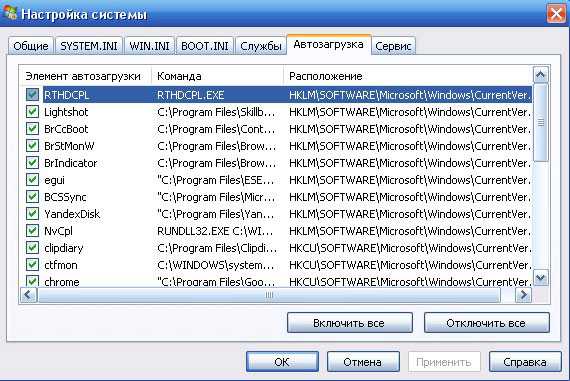
Перед вами предстанут все приложения и службы, загрузка которых происходит без вашего ведома. Чтобы отключить и тем самым значительно увеличить производительность, а также быстродействие компа, достаточно лишь убрать птичку в той строчке, которая соответствует ненужной загрузке.
Важно! Осуществляя выше описанные действия, нужно понимать, что можно отключить, а что нельзя.
Как отключить службы?
Большинство служб любой версии системы Windows действуют «вхолостую», и они совсем не нужны пользователю для осуществления каких-либо задач. Чтобы ускорить компьютер и тем самым улучшить его работу, их необходимо отключить. Для этого из предыдущего окошка «Автозагрузка» перейдите на вкладку под названием «Службы». Далее отключаете ненужные вам службы.
Но для выполнения этой задачи вы должны иметь некий опыт в этой сфере и знать, что можно отключить без последствий, а что нельзя.
Нужно помнить о том, что большинство ранее установленных на компьютер программ тоже при загрузке производят запуск собственных служб. Их вы сможете увидеть и отключить в том же окошке.
Увеличение файла подкачки
К системным способам повышения работоспособности ПК также следует отнести увеличение размера файла подкачки системы. Он подстраховывает производительность оперативной памяти. В случае недостаточного ее объема, операционная система может использовать файл подкачки в качестве временного хранилища. Объем файла подкачки должен в несколько раз превышать объем оперативной памяти.
Для увеличения файла подкачки нужно зайти в панель управления, раздел «Система», а оттуда во вкладку «Дополнительно». Выбираете «Параметры» возле подзаголовка «Быстродействие». В том же окне переходите в «Дополнительно» и кликаете «Изменить».

Если на вашем компьютере имеется не один, а несколько жёстких дисков либо частей диска, то можете зарезервировать для каждого из них заданный объем файла подкачки.
Технические

К техническим способам, как вы и сами прекрасно понимаете, относятся все комплектующие ПК, обеспечивающие его быстрое и бесперебойное функционирование. Чтобы увеличить мощность, предварительно следует провести следующие диагностические мероприятия:
1. Проверить правильность работы процессора, видеокарты.
Если какой-то элемент цепочки работает слабо, то во время выполнения некоторых операций компьютер будет работать медленно. При обнаружении сбоев следует обязательно заменить устройство.
Рекомендую еще прочитать статью «как улучшить графику на компьютере», не покупая новую видеокарту.
2. Протестировать систему охлаждения процессора, вспомогательных кулеров, блока питания.
Хорошо прочистите радиаторы охлаждения и замените термопасту. Большие температурные режимы способствуют понижению скорости функционирования ЦП и видеокарты. Таким образом, компьютер защищает себя от перегрева и последующего сгорания. После устранения данной проблемы ваше устройство сможет работать в полную силу.
Помните! Если у вас новый ПК и со времени его приобретения не прошло и одного года, то причины технического характера маловероятны. Кроме того, в это время еще действует гарантия, и если вы вскроете корпус, то тем самым нарушите гарантийные условия.
Теперь вы знаете, как можно усовершенствовать свой комп. Максимальная скорость и высокая работоспособность позволят вам получать от использования ПК лишь приятные эмоции. А проверить результат своей работы вы можете методами, которые описаны в статье “Как проверить быстродействие компьютера”.
Если вы не можете «подружиться» со своим компьютером, рекомендую вам пройти курс обучения «Гений компьютерщик». Он прекрасно подходит как для тех, кто вообще ничего не знает о ПК, так и для тех, кто уже имеет определенный багаж знаний и хотел бы научиться чему-то новому. Высококвалифицированные преподаватели на понятном и простом языке расскажут и покажут вам, как пользоваться теми или иными программами и как бороздить просторы Интернета.
Делитесь полученной информацией с друзьями в соц. сетях, подписывайтесь на обновления блога и вы превратитесь в продвинутого юзера. До скорой встречи!
С уважением! Абдуллин Руслан
Понравился блог? Подпишись, чтобы получать новые статьи на почту и быть в курсе всех событий!
abdullinru.ru